"Jak opustit Vim?" "Jak opustit Vim?" "Jak ukončíte editor Vi?" "Jak uložit a ukončit Vim?"
Toto jsou některé z nejvíce googlených otázek ohledně editoru Vim. Vim, jeden z nejlepších editorů založených na terminálu, je známý svými výkonnými funkcemi. Jeho horliví uživatelé na něj přísahají, ale nechává nové uživatele zmatené kvůli jeho „neobvyklým zkratkám“. To je dokonce nutí přemýšlet, jak ukončit editor Vim.
V tomto článku vám ukážu několik způsobů, jak ukončit Vim. Uvidíme také několik zajímavých zábavných faktů o ukončení Vim.
Jak ukončit Vim?
Jak jste již viděli v pokročilých tipech pro Vim, existuje několik způsobů, jak ukončit Vim. Dovolte mi je uvést jeden po druhém spolu s postupem.
Krok 1:Vstupte do příkazového režimu stisknutím klávesy Esc
Stiskněte Esc klíč:Toto je velmi důležité, protože před zadáním příkazu(ů) pro ukončení musíte nejprve ukončit režim úprav.
Krok 2:Ukončete vim pomocí příkazů
Dále můžete zadáním jednoho z následujících příkazů ukončit Vim v jiném režimu:
- :q (ano, dvojtečka je součástí příkazu) – Tím se editor ukončí. Může vás zobrazit výzva, pokud se pokoušíte ukončit Vim a existují neuložené změny.
- :q! – Ukončete Vim bez uložení datového souboru (všechny neuložené změny budou zahozeny).
- :wq – Uložte soubor a ukončete Vim.
Krok 3:Stiskněte klávesu Enter
Jakmile si vyberete příkaz exit, stiskněte klávesu Enter, abyste definitivně ukončili Vim a zavřete editor (ale ne terminál).
Pamatujte, že když stisknete „: ” editor zobrazí další stisknuté klávesy v levé dolní části terminálu.
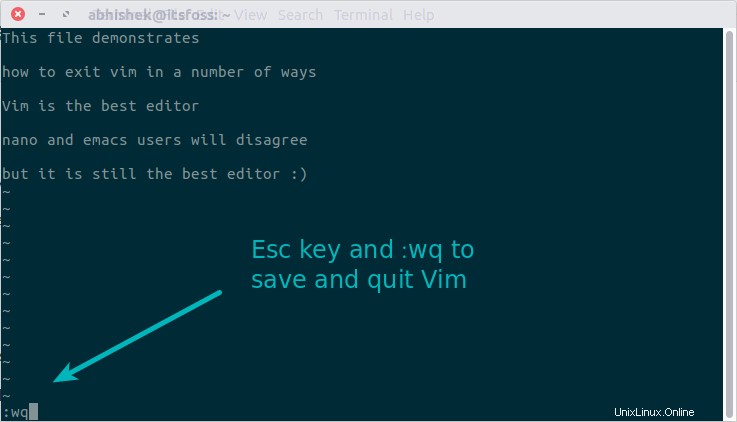
Další způsoby ukončení Vim
Za normálních okolností byste si měli pamatovat výše uvedené tři příkazy a měli byste být v pořádku s ukončením Vimu. Ale jak jsem řekl dříve, existuje více zkratek pro ukončení Vim. Jsou to následující:
- Esc + :x + Enter (Uložit a ukončit)
- Esc + :qa + Enter (Ukončit všechny otevřené soubory)
- Esc + Shift ZZ (Uložit a ukončit)
- Esc + Shift ZQ (Ukončit bez uložení)
Nyní je opravdu na vás, abyste si vybrali, jak chcete ukončit editor Vim. Pokud se mě ptáte, první metoda je to, pro co byste se měli rozhodnout.
Uložíte (bez ukončení) pomocí :w a poté můžete použít :wq uložit a skončit (w pro uložení a q pro ukončení). Je snazší zapamatovat si q pro ukončení.
Fakta a zábava o ukončení Vim
Pokud se cítíte trochu špatně, protože jste nevěděli, jak skončit s Vim, nedělejte to, protože nejste jediný. Podle Stack Overflow hledalo více než milion vývojářů po celém světě, jak ukončit Vim.
Ve skutečnosti se opuštění Vimu stalo tématem populární kultury. Vezměte si například tento tweet. Toto je jeden z nejpopulárnějších posměšků na „složitost“ ukončení Vim:
Vim používám už asi 2 roky, většinou protože nemůžu přijít na to, jak to ukončit.
— I Am Devloper (@iamdevloper) 17. února 2014
Rozšířená obtížnost je poněkud překvapivá, protože pokud spustíte Vim, uvidíte na úvodní obrazovce informace o tom, jak jej ukončit:
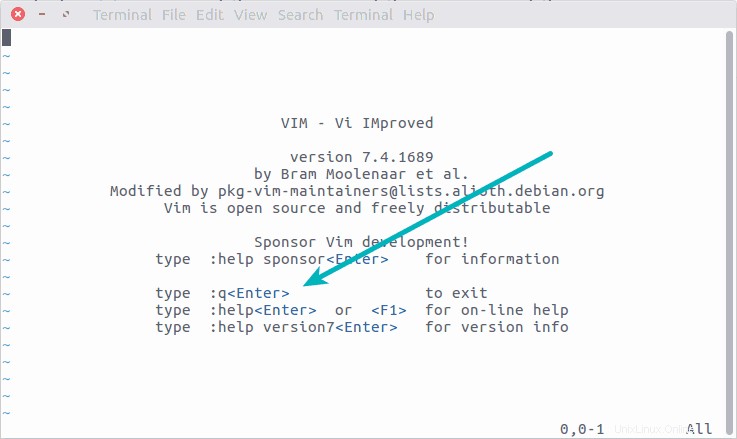
Ale pak, zřejmé věci nejsou občas tak zřejmé. Je legrační, že jsme tak zvyklí na zkratky Ctrl+S, Ctrl+X, že nás to mate, když jinde nenajdeme stejné „standardní“ zkratky. Myslím, že ani klávesy Ctrl+C pro zastavení příkazů zde nefungují.
Vim je skvělý editor. Pokud zvládnete jeho vlastnosti, nebude nic podobného. SysAdmins zejména tráví hodně času na příkazovém řádku. Zvládnutí Vimu může být opravdu přínosné. Alespoň byste měli ovládat základní příkazy vim.
Doufám, že vám tento návod pomohl uložit a ukončit Vim. Podělte se o své názory a myšlenky.